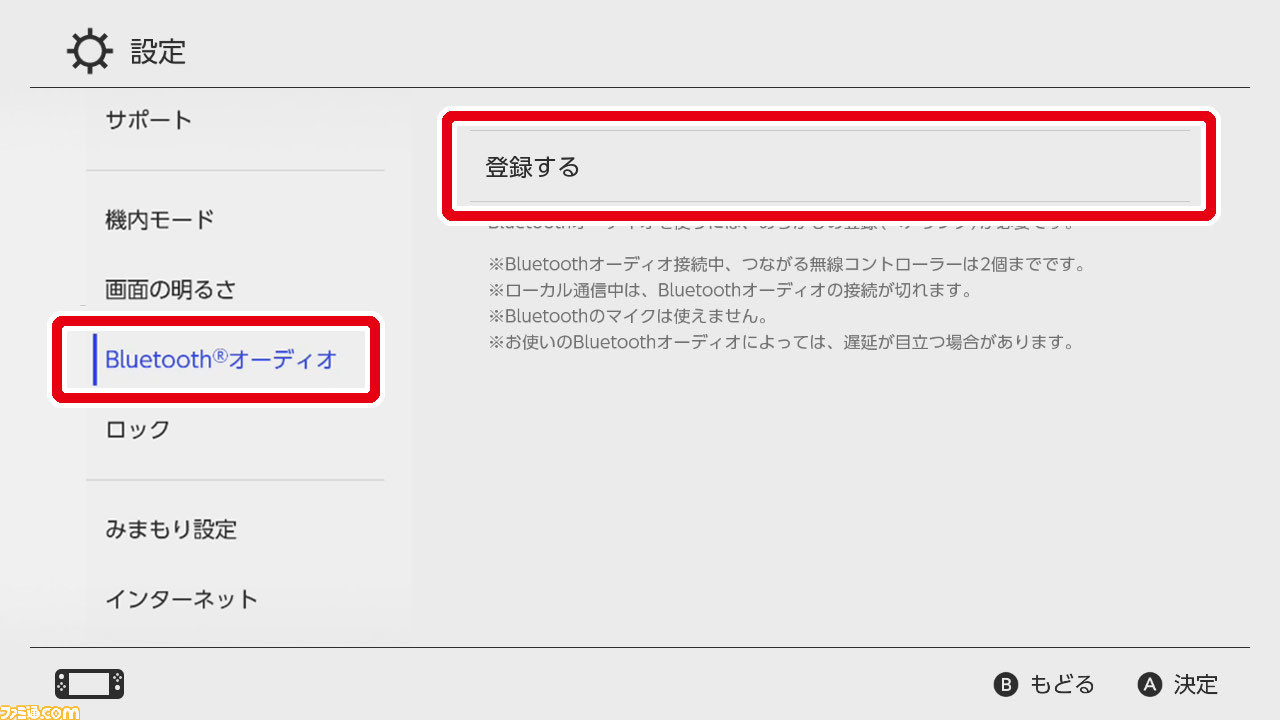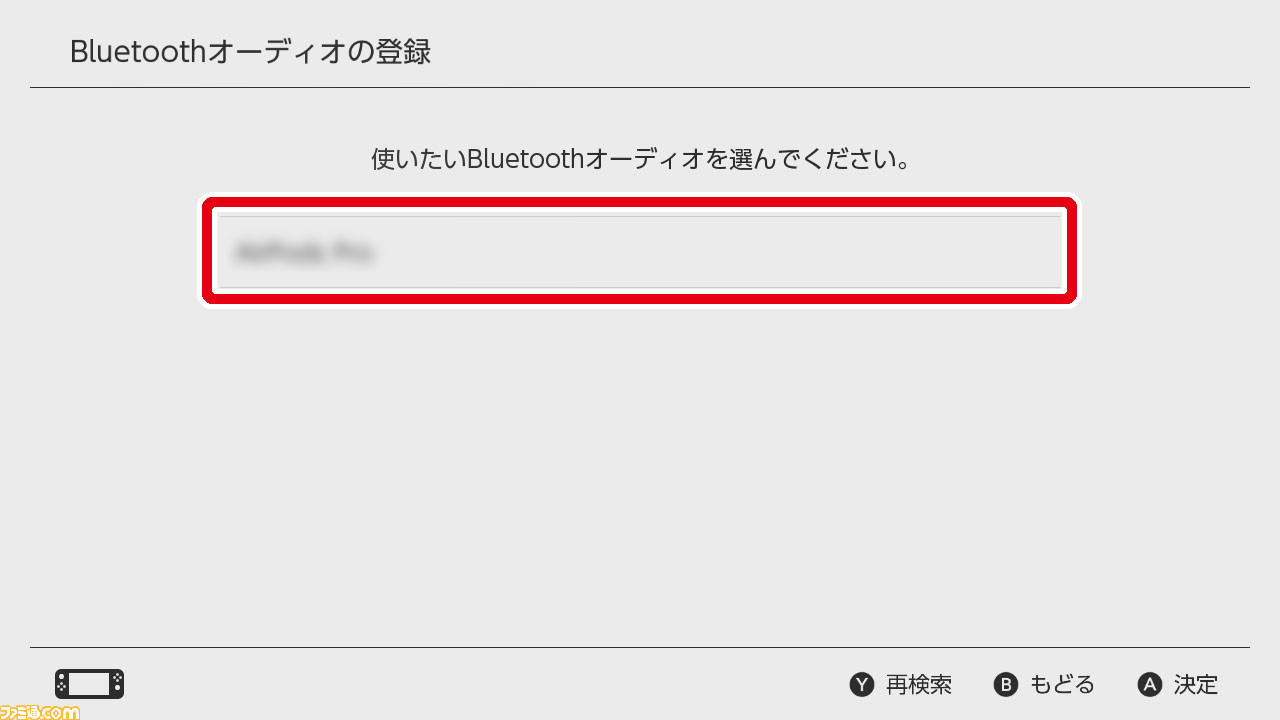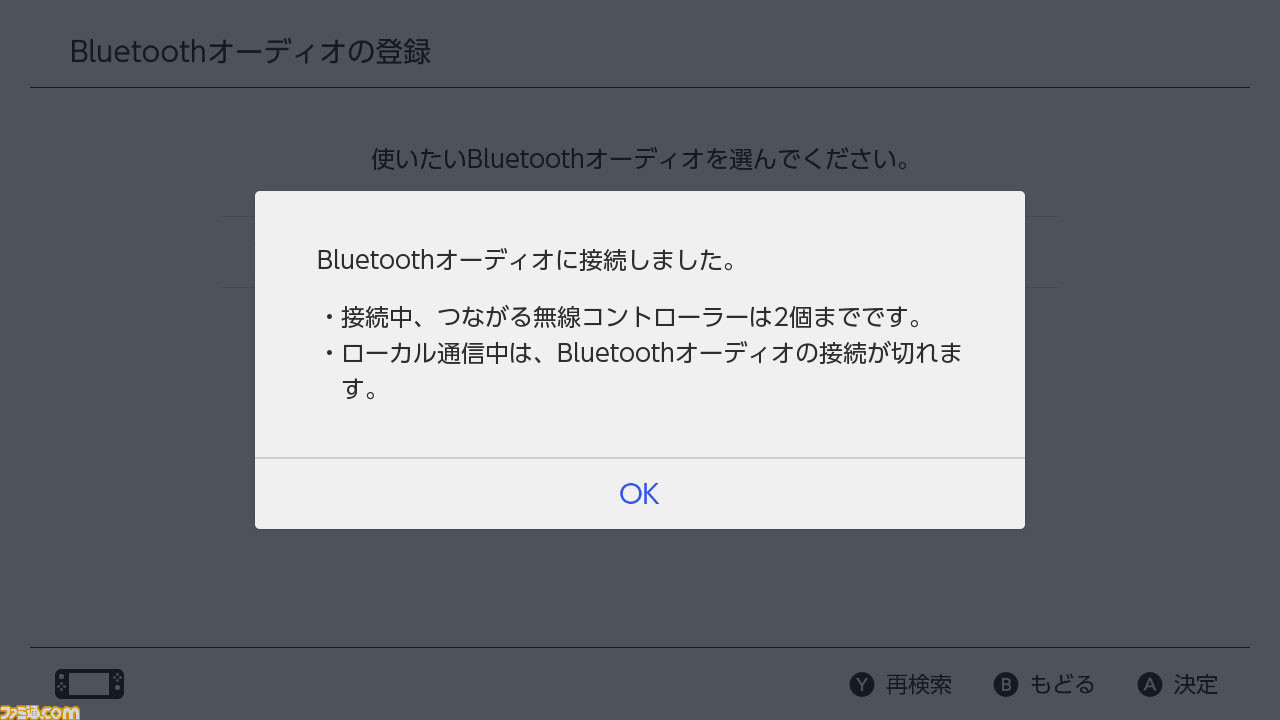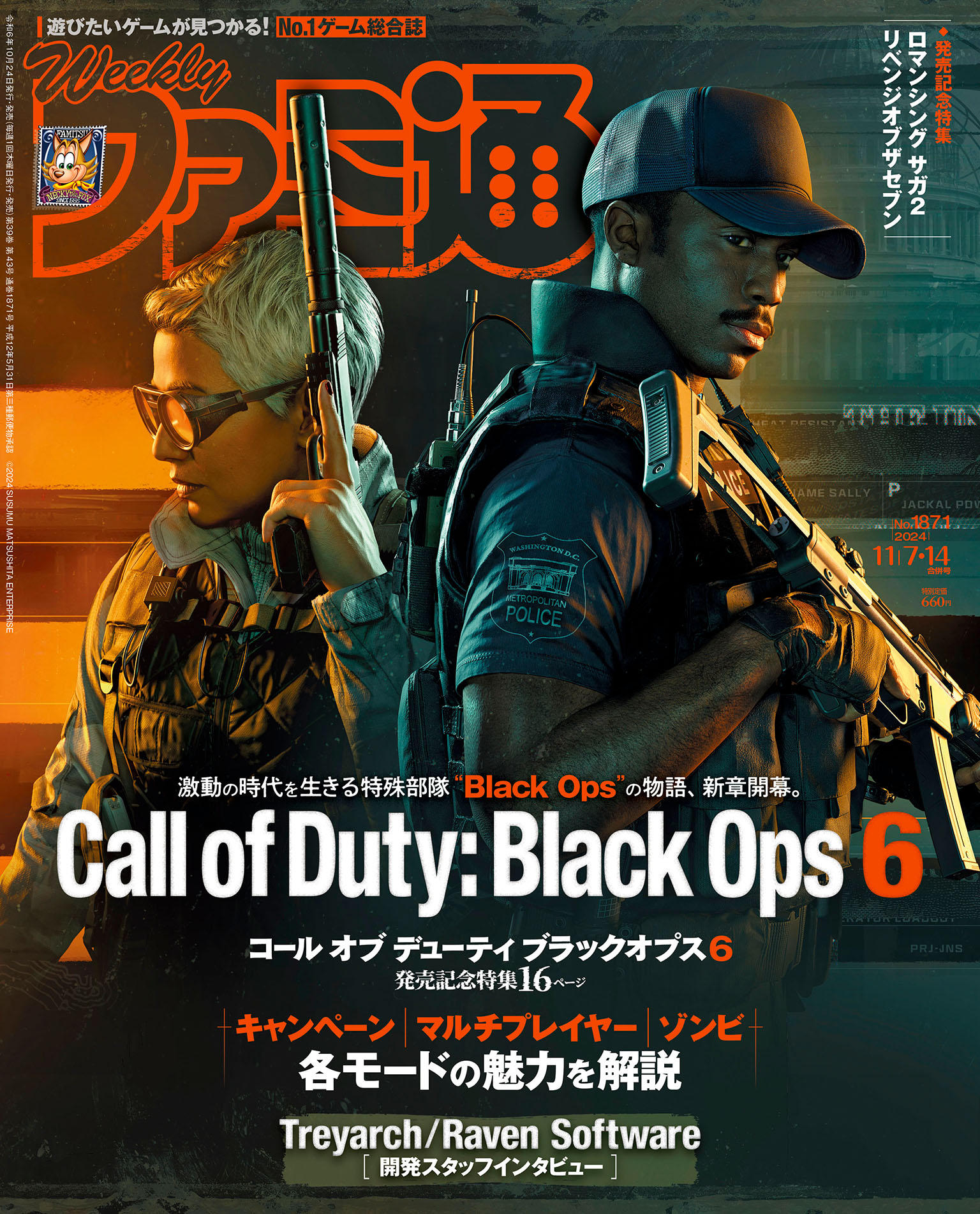任天堂サポート公式X(Twitter)アカウントは、Nintendo Switch(ニンテンドースイッチ)でのBluetoothオーディオとの接続機能について周知するための投稿を行った。
Nintendo Switchでは、ワイヤレスイヤホンやヘッドホン、スピーカーなどのBluetoothオーディオが使用できます。
なお、Bluetoothオーディオが接続できない場合や音が出ない場合は、こちらのサポートページをご覧ください。 https://t.co/HzgQl3qZWd
— 任天堂サポート (@nintendo_cs)
2023-09-11 12:05:02
本機能は、Switch本体に登録(ペアリング)をすることで、ワイヤレスイヤホンやヘッドホン、スピーカーなどのBluetoothオーディオ(※)が使用できるようになるというもの。
※プロファイル:A2DP、コーデック:SBCに対応している製品に限る。
使用には本体のシステムバージョンが13.0.0以上となっているのが条件。現在の最新バージョンは16.1.0(2023年8月22日配信開始)なため、日常的にアップデートを続けていれば使用可能だ。
接続方法
Bluetoothオーディオをはじめて使用するときは、ペアリングが必要となり、以下の手順で登録する必要がある。
そして、ペアリング済みになるとBluetoothオーディオの電源を入れるか、充電ケースから取り出すと、自動的に本体に接続されるように。知らなかった人はぜひ試してみてはいかがだろうか。
- 接続したいBluetoothオーディオを、ペアリングできる状態する。
- 本体のHOMEメニューの【設定】→【Bluetoothオーディオ】→【登録する】を選択する。
- 接続したい機器名が表示されたら選択。登録が完了すると、本体とBluetoothオーディオが自動的に接続される。
※機器名が表示されるまで40秒ほど時間がかかる場合もある。
ほかにも、ペアリングの解除の仕方に加え、サポートとして以下の項目も用意されているため、もし困ったときはサイトにアクセスして症状と解決策を確認してみよう。
- 登録(ペアリング)しようとしても機器名が表示されないのですが?
- 登録(ペアリング)済みのBluetoothオーディオが接続できない(表示されない)のですが?
- 接続したBluetoothオーディオから音が出なかったり、出てもとても小さかったり(大きかったり)するのですが?
- ゲーム中、Bluetoothオーディオから聞こえてくる音声に遅延やノイズが発生しているのですが?
- ゲーム中、音飛びが発生するのですが?
- 特定のゲームソフトや機能で、勝手にBluetoothオーディオが切断されてしまうのですが?
- Bluetoothオーディオを使用していると、インターネット通信が切断されてしまうのですが?
- Bluetoothオーディオを使用していると、コントローラー振動のタイミングや長さがずれることがあるのですが?
※画像は任天堂公式サイトから引用。